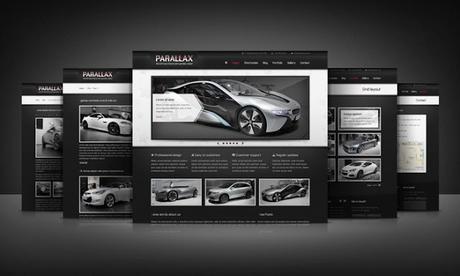
La apariencia visual de WordPress esta gobernada por una plantilla de diseño llamada Tema o Theme en ingles. El Tema controla la apariencia y estructura del sitio web, el esquema de colores, las fuentes y los estilos. En si puedes pensar que el Tema es la piel de tu sitio web.
Una de las bondades de WordPress es que puedes cambiar la apariencia de tu sitio web con unos cuantos clics de tu mouse, y todo (el contenido) caerá en su lugar en una nueva estructura visual.
El tema por defecto provisto para las nuevas instalaciones de WordPress se llama "Twenty Fifteen", que muestro en la imagen siguiente.
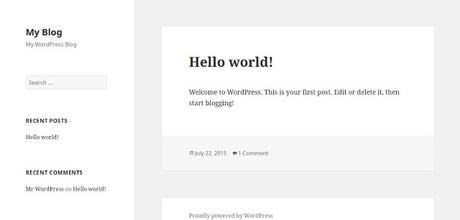
Esta es la apariencia por defecto que tiene el tema Twenty Fifteen de WordPress cuando lo acabas de instalar, por supuesto que lo puedes cambiar por otro tema, en este post te voy a mostrar como modificar un poco este tema para que cumpla tus expectativas y este conocimiento luego puedes usarlo para modificar otros temas.
Para modificar el tema Twenty Fifteen debes ingresar a tu dashboard, luego ve a Appearance / Themes, aqui puedes ver los temas que actualmente dispone tu instalación de WordPress, como puedes ver en mi caso cuento con los temas Twenty Fifteen, Twenty Fourteen y Twenty Thirteen, también puedes ver el botón "Add New" arriba a la izquierda, con el cual puedes instalar nuevos temas.
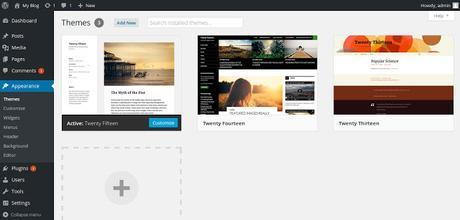
Para modificar un tema hacemos clic sobre este y luego en el botón que dice "Customize", para el caso del tema Twenty Fifteen puedes ver en la columna izquierda que puedes modificar: Titulo, Colores, Imagen de Encabezado, Imagen de Fondo, Widgets y si quieres una Pagina Estática o Dinámica como pagina de Inicio.
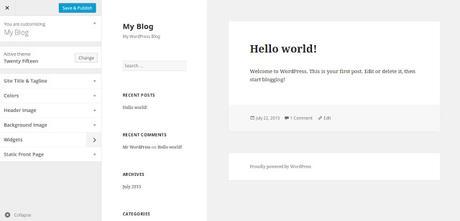
Por ejemplo para modificar los colores haces clic en Color y veras que puedes modificar el color del fondo de tu sitio, también el color del texto del encabezado y del texto de la barra lateral, así como también puedes modificar los colores de fondo de estos.
Si haces clic en Header Image, tienes la opción de agregar una imagen para el encabezado de tu pagina, WordPress sugiere que la imagen que subas sea de 954x1300 píxeles y no debe ser mayor a 128MB.
En Background Image puedes subir cualquier imagen que no pase de 128MB para que este como fondo de tu sitio, esta imagen se repetirá para rellenar todo el espacio disponible.
Hablare de Widgets en otro post y con respecto a Static Page, en esta opción puedes seleccionar que lo que aparecerá en tu pagina de inicio (es decir clo que tus usuarios ven cuando entran en la dirección www.tudominio.com) sea los últimos posts o artículos que escribas o puedes decidir dejar uno de estos contenido como una pagina estática que siempre aparecerá como inicio.
Luego de hacer los cambios que necesites en estas opciones haz clic en el botón Save & Publish para que los cambios se apliquen de inmediato, lo que te permite ir jugando con ellos hasta llegar a tu configuración ideal. Es bueno siempre hacer un dibujo en una hoja de papel de como quieres que sea el diseño de tu sitio para que después trates de amoldar el tema a este.
También debes pensar que tipo de uso tendrá tu sitio, si sera la pagina web de tu empresa, conviene que el inicio sea una pagina estática, en cambio si vas a crear un blog puedes dejarlo que muestres los últimos posts como pagina de inicio.
Si no puedes decidir como quieres que se vea tu sitio web, lo recomendable es que veas otras paginas con una temática similar, observa si tienen imagen de encabezado, si tienen columna lateral, para que la usan y si esta esta a la izquierda o la derecha, también los estilos de letra así como los colores tanto de fondo como de los textos para que puedas después modificar tu tema en WordPress y hacer que se parezca al que mas te gusto.
También como ya he mencionado antes los mejores proveedores de hosting ofrecen paquetes especializados de hosting para WordPress los cuales incluyen mas temas e imágenes para encabezados pre instalados, que te harán mas fácil el trabajo de hacer que tu sitio luzca realmente atractivo para tus usuarios.
Acerca del Autor
Mas informacion sobre el autor de este Blog
